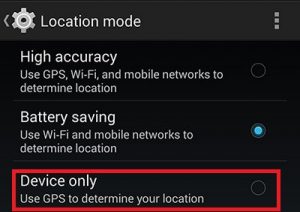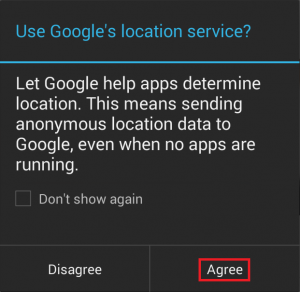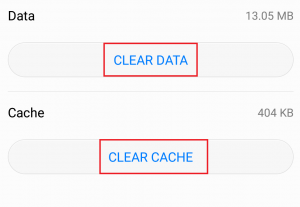لا يوجد شيء مزعج أكثر من تلقي نفس رسالة الخطأ مرارًا وتكرارًا دون الوسائل الكفيلة بإزالتها. على الرغم من أن Android أصبح أكثر استقرارًا مما كان عليه قبل سنوات ، إلا أن بعض الأخطاء ببساطة ترفض الاختفاء.
هذا هو الحال مع ' خطأ 1000 السياج الجغرافي '. إذا كنت مؤسفًا بما يكفي للتعامل مع هذه المشكلة ، فستضيء شاشتك كل 5 إلى 10 دقائق بنخب مع الرسالة ' فشل إزالة السياج الجغرافي حسب معرف الطلب: رمز الخطأ 1000 '، تليها رسالة نخب أخرى 'فشل إضافة سياقات جغرافية ، رمز الخطأ 1000'

يمكن أن يحدث هذا الخطأ بسبب العديد من التطبيقات ومواطن الخلل والخدمات الداخلية. في الأساس ، يخبرك الخطأ أنك تتعامل مع تطبيق أو خدمة تطبيق تعمل بشكل سيء لا تتعاون بشكل جيد مع GeoFencing. في الأساس ، تطلب خدمة GeoFencing من جهازك إخطارها عندما تدخل منطقة أو تغادرها ، ولكن حدث خطأ ما على طول الطريق.
على الرغم من أنها ليست إلزامية ، إلا أن سبب هذه المشكلة على الأرجح هو تطبيق أو خدمة تعتمد على الموقع عند القيام بمهام محددة.
هناك العديد من الإصلاحات المحتملة لـ خطأ 1000 السياج الجغرافي. لقد طلبنا الإصلاحات حسب الكفاءة ، لذا تأكد من البدء بالطريقة الأولى والعمل في طريقك حتى تجد دليلًا يناسبك.
الطريقة الأولى: الموافقة على خدمات الموقع من Google
تنص وثائق Android الرسمية على هذا الخطأ GEOFENCE_NOT_AVAILABLE الملقب ب. كود 1000 يظهر عندما لا يوافق المستخدم على استخدام خدمات الموقع من Google . في الواقع ، هذا ليس هو الحال دائمًا. لنبدأ بتمكين خدمة الموقع من Google وتعيينها على الجهاز فقط قبل تغييره إلى وضع آخر لإظهار مربع حوار مخفي. إليك الطريقة:
- اذهب إلى الإعدادات> الموقع واضغط على الوضع .
- اضبط الوضع على الجهاز فقط . سيضمن ذلك أن هاتفك سيستخدم GPS الخاص بك لتحديد موقعك.
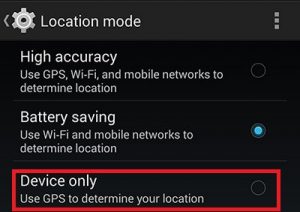
- الآن اضغط على أي وضع آخر ( دقة عالية أو توفير البطارية ). إذا كنت تستخدم نظام تحديد المواقع العالمي (GPS) بشكل متكرر ، فاختر دقة عالية ربما يكون أفضل.
- يجب أن يؤدي هذا إلى تشغيل مربع حوار يسألك عما إذا كنت تريد استخدام خدمات الموقع من Google .
- انقر على يوافق على .
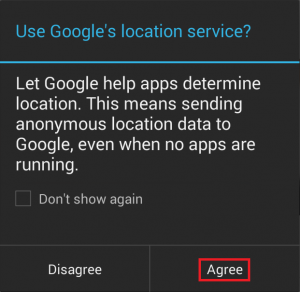
- أعد تشغيل هاتفك ومعرفة ما إذا كان الخطأ قد اختفى.
الطريقة 2: مسح ذاكرة التخزين المؤقت / البيانات من الخرائط
أحيانًا يكون الخطأ ناتجًا عن خلل في تطبيق خرائط Google. إذا لم يسفر الحل أعلاه عن نتيجة ، فجرّب الإصلاح التالي:
- اذهب إلى الإعدادات> التطبيقات> الكل وتأكد من أن تطبيقات النظام مرئية.
- قم بالتمرير لأسفل حتى تجد خرائط واضغط عليها.
- انقر على مسح ذاكرة التخزين المؤقت وانتظر حتى يتم حذفه.
- انقر على امسح البيانات .
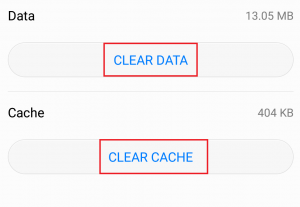
- أعد تشغيل هاتفك ومعرفة ما إذا كانت رسالة التوست قد اختفت.
الطريقة الثالثة: القضاء على تعارضات التطبيق
إذا كنت لا تزال تكافح مع خطأ التوست المروع ، فلنحذف تعارضات التطبيقات من القائمة. لا تعرف بعض التطبيقات ، خاصة تلك المحسّنة بشكل سيئ ، كيفية التعامل مع GeoFencing بشكل صحيح. فيما يلي بعض التطبيقات التي ستخلق هذا التعارض:
- مشروع geoPing
- شارلوت روسي
- ملاحة GPS للسيارات
- KingApp
- مايكلز!
- لا كلام فارغ
- FencyPOI
ملحوظة: ضع في اعتبارك أن القائمة ربما تكون أكبر بكثير من ذلك بكثير ، لذلك لا تستبعد تعارض التطبيق بهذه السهولة.
في معظم الحالات ، سوف يجعلون جهاز Android الخاص بك يعرض رسالة الخطأ هذه لفترة طويلة خدمات الموقع يتم تعطيل. إليك ما يمكنك فعله:
- اذهب إلى الإعدادات> الأمان والخصوصية واضغط على خدمات الموقع .
- تأكد الوصول إلى موقعي ممكّن.
- استخدم هاتفك كما تفعل عادةً وتحقق من ظهور رسالة الخطأ مرة أخرى.
- إذا حدث ذلك ، فقد حان الوقت لتحديد المصدر. فكر مليًا في التطبيق الذي قمت بتثبيته في نفس الفترة التي بدأ فيها الخطأ في الظهور.
ملحوظة: لا تشدد الدائرة على تلك التي تستخدم GPS بوضوح. حتى التطبيقات والألعاب التي لا تحتوي على ميزات GPS قد تطلب أذونات لاستخدام موقعك. - قم بإلغاء تثبيت كل تطبيق قد يتسبب في حدوث هذا التعارض بشكل منهجي.
- أعد تشغيل جهازك ومعرفة ما إذا كانت رسالة الخطأ قد اختفت.